| Staramy się zlokalizować na naszej stronie internetowej w tak wielu językach, jak to możliwe, jednak ta strona jest aktualnie maszyna przetłumaczony przy użyciu Google Translate. | blisko |
-
-
produkty
-
zasoby
-
wsparcie
-
firma
-
Login
-
ReviverSoft
Answers
Uzyskaj odpowiedzi od
Społeczność Ekspertów Komputerowych-
Strona główna
-
Zasoby
-
Pytania i odpowiedzi
- Obsługa Windows XP została zakończona? Mój dziadek ma już PD i potrzebuje pomocy
- 2 Odpowiedzi
Najstarszy
Najnowsze
Głosów
0 głosów
00Cześć Irfan,
Jeśli zewnętrzny dysk twardy jest podłączony do komputera, możesz zarchiwizować niektóre lub wszystkie pliki z komputera na dysk zewnętrzny.
Proszę wykonać poniższe kroki, aby utworzyć kopię zapasową.
1. Otwórz narzędzie Kopia zapasowa na swoim komputerze, naciskając przycisk "Start", klikając "Wszystkie programy", wybierając "Akcesoria", klikając "Narzędzia systemowe" i klikając "Kopia zapasowa".2. Kliknij przycisk "Dalej", a następnie wybierz typ kopii zapasowej, którą chcesz utworzyć. Jeśli chcesz wykonać kopię zapasową wszystkich plików na komputerze (zalecana operacja), wybierz "Wszystkie informacje na tym komputerze", a następnie kliknij przycisk "Dalej".
3. Kliknij przycisk "Przeglądaj", a następnie wybierz dysk zewnętrzny. Kliknij przycisk "OK", a następnie kliknij przycisk "Dalej".4. Kliknij przycisk "Zakończ", aby rozpocząć proces tworzenia kopii zapasowej.
Aby ręcznie skopiować pliki do lokalizacji sieciowej lub na nośniki wymienne na komputerze z systemem Windows 7, Windows Vista, Windows XP lub Windows Server 2003, wykonaj następujące kroki:- Kliknij Start
, kliknij Komputer, a następnie dwukrotnie kliknij dysk, na którym jest zainstalowany system Windows 7, Windows Vista, Windows XP lub Windows Server 2003.
- Otwórz folder Użytkownicy, a następnie otwórz folder użytkownika zawierający pliki, których kopię zapasową chcesz utworzyć.
- Skopiuj niezbędne foldery z folderu użytkownika do lokalizacji sieciowej lub na nośniki wymienne.
Pozdrowienia,
Lokesh
0 głosów
00Cześć Mohammad,
Dziękujemy za opublikowanie tutaj.
Aby dowiedzieć się, jak zapisać dane i pliki w systemie Windows XP przed sformatowaniem komputera, należy wziąć pod uwagę poniższe sugestie.
Uwaga: Przed wykonaniem poniższych czynności przygotuj urządzenie, takie jak zewnętrzny dysk twardy, dysk DVD lub pamięć USB, którego można użyć do zapisania plików.
Microsoft stworzył wbudowane narzędzie do przesyłania plików do większości systemów operacyjnych Windows, czyli "Windows Easy Transfer", ale niestety system Windows XP nie ma tego zainstalowanego fabrycznie w systemie, musisz pobrać program z link poniżej.
http: //windows.micro ...
Po pobraniu programu zainstaluj go, postępując zgodnie z instrukcjami wyświetlanymi na ekranie.- Łatwy transfer w systemie Windows
1. Przejdź do menu Start> Łatwy transfer.
2. Będziesz mógł zobaczyć interfejs aplikacji, kliknij Dalej .
3. Wybierz odpowiednią opcję, aby kontynuować.
4. Postępuj zgodnie z instrukcjami wyświetlanymi na ekranie, aby zakończyć przesyłanie.- EaseUS Todo PCTrans
- Pobierz oprogramowanie, odwiedzając poniższy link.
https: //www.easeus.c ...
- Po pobraniu plik należy zainstalować, klikając go dwukrotnie i postępując zgodnie z instrukcjami wyświetlanymi na ekranie. (Upewnij się, że narzędzie jest instalowane na dwóch komputerach, aby umożliwić komunikację i przesłanie pliku.)
- Wybierz pierwszą opcję, która jest "Przez połączenie sieciowe" i postępuj zgodnie z instrukcjami wyświetlanymi na ekranie, aby przesłać pliki.
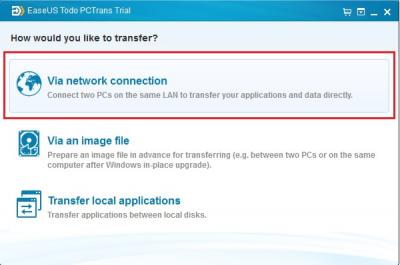
Mam nadzieję, że to pomoże!
Jeśli masz inne pytania, daj mi znać.
Z poważaniem,
chrześcijanin
Witamy Reviversoft Answers
ReviverSoft odpowiedzi jest miejsce na zadać pytanie, masz o komputerze i nie jest odbierane przez społeczność ekspertów.Napisz pytanie
Zadaj pytanie do społeczności terazPodobne pytania
Pokaż pełną pytaniewlać désactiver la mémoire virtuelle: Clic droit sur Ordinateur "Propriétés" Z łazienką "parametry système Avances". Dans la Partie przedstawienia, Clique sur parametry. Dans l'onglet Avance de spektakle, partie "Mémoire virtuelle" kliki sur modyfikator Ça va Afficher Quelle quantité de mémoire virtuelle et à quel endroit ... Si c'est sur C:, klika sur la ligne C: i choisis "aucun fichier d'échange" Puis Définir Ferme pl validant par OK, Appliquer OK i redémarre La MachineZobacz odpowiedzi1Pokaż pełną pytanieBonjour, depuis quelque temps pon komputerowy plante (écran bleu). Plante pl Donnant il une des 4 erreurs ci-dessous: MEMORY_MANAGEMENT KERMEL_SECURITY_CHECK_FAILURE SYSTEM_SERVICE_EXEPTION PFN_LIST_CORRUPT mon pc plante en moyenne toute les 10 min je ne peux Plus rien faire. MerciZobacz odpowiedzi3Pokaż pełną pytanieMasz problemy z komputerem?Wykonaj bezpłatne skanowanie komputera za pomocą Driver Reviver teraz.PobierzUruchom bezpłatne skanowanieFirma| Partnerzy| EULA| Informacje prawne| Nie sprzedawaj/udostępniaj moich informacji| Zarządzaj moimi plikami cookieCopyright © 2024 Corel Corporation. Wszelkie prawa zastrzeżone. Warunki korzystania | Prywatność | Cookies -
